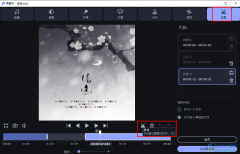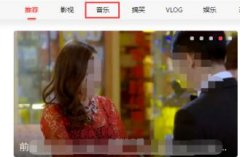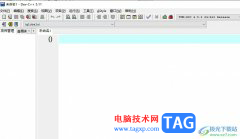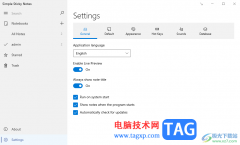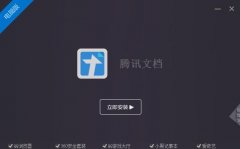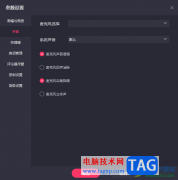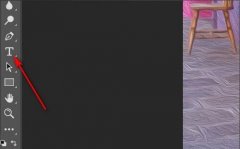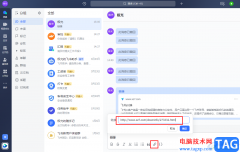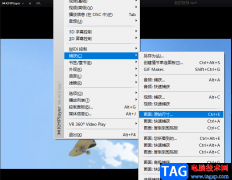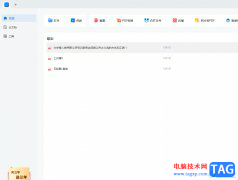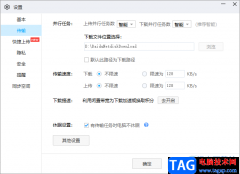当我们需要通过蜜蜂剪辑软件创作视频的时候,有些时候需要给自己的视频添加一个好听的背景音乐,这是非常简单的一个操作,但是仍然有一些小伙伴不知道怎么添加背景音乐,其实我们可以直接在配乐的窗口中选择一个好听的音乐进行添加就好了,一般添加的背景音乐的时间和自己的视频作品的时长是不一致的,并且你可能只需要添加某一个音乐中其中一小段音乐,那么当你添加了该音乐的之后,你可以先对音乐进行剪辑一下,将自己需要的部分保留下来,将不需要的部分删除掉就好了,之后再将背景音乐和视频的显示时长进行对比合成即可,下方是关于如何使用蜜蜂剪辑软件给视频添加音乐的具体操作方法,如果你不知道怎么操作的话可以和小编一起来看看方法教程。
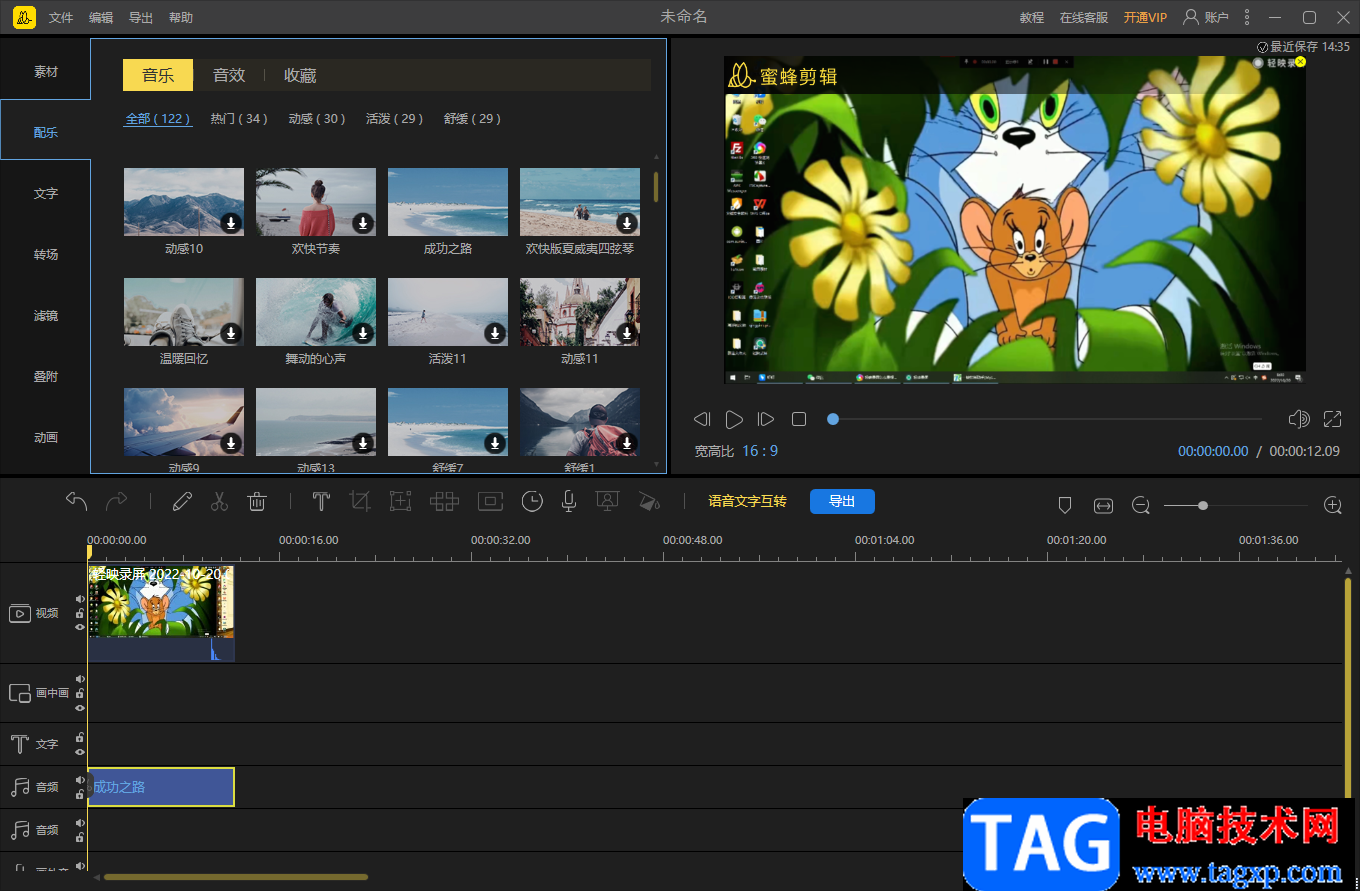
方法步骤
1.将电脑桌面上的蜜蜂剪辑软件双击打开,然后在打开的页面中先将视频尺寸选择好,然后再点击【新建项目】进入到视频的编辑页面中进行导入视频。
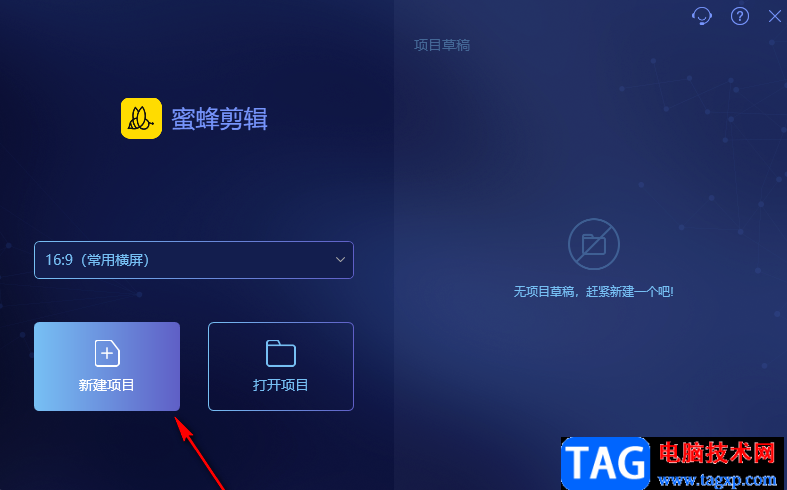
2.在该页面中需要用鼠标双击一下箭头所指的地方,将我们保存在电脑中的视频文件添加到该从操作页面中。
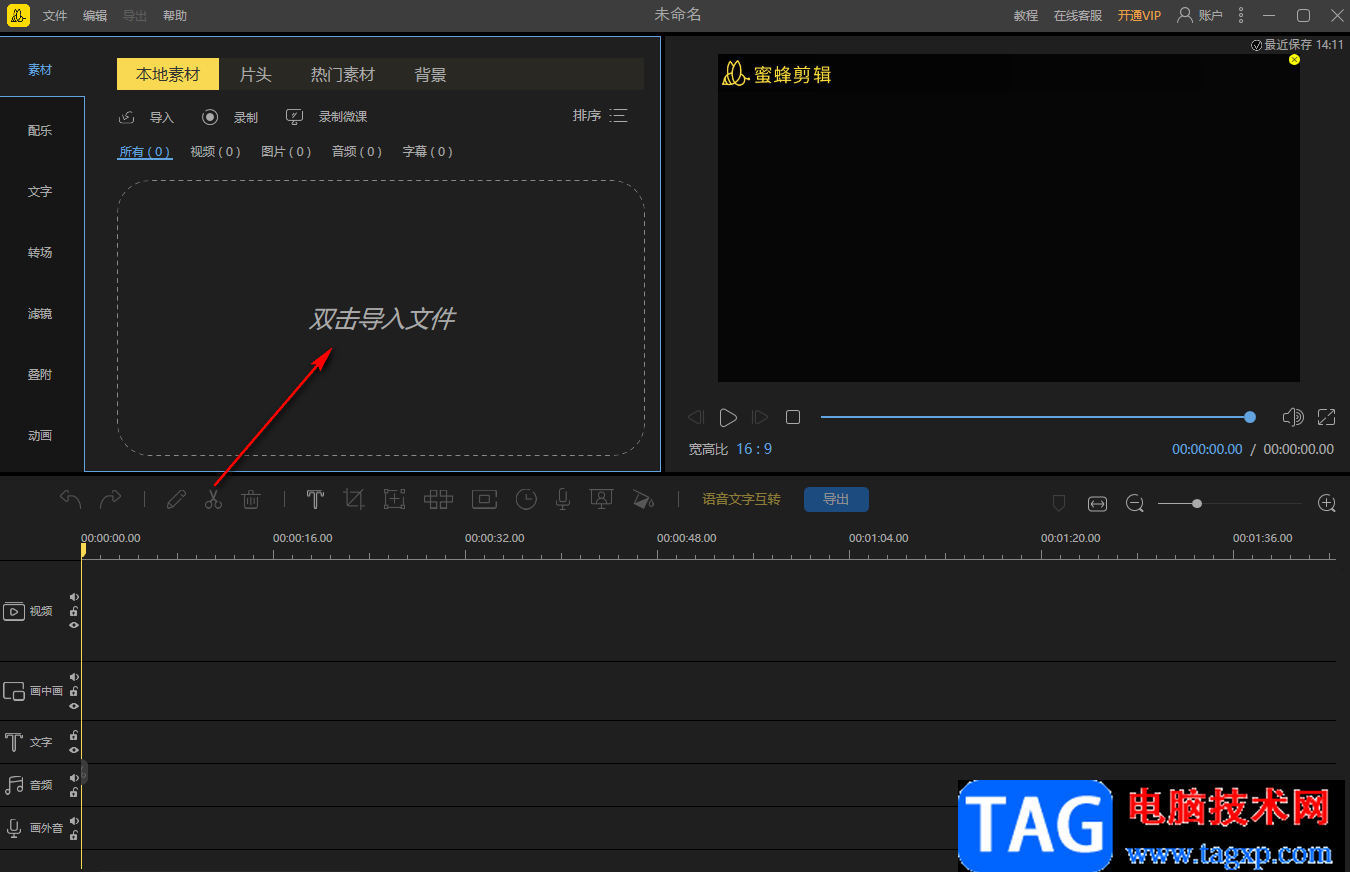
3.添加进来的视频,将鼠标移动到视频上,在出现的加号图标那里点击一下即可将视频添加到下方的视频轨道上。
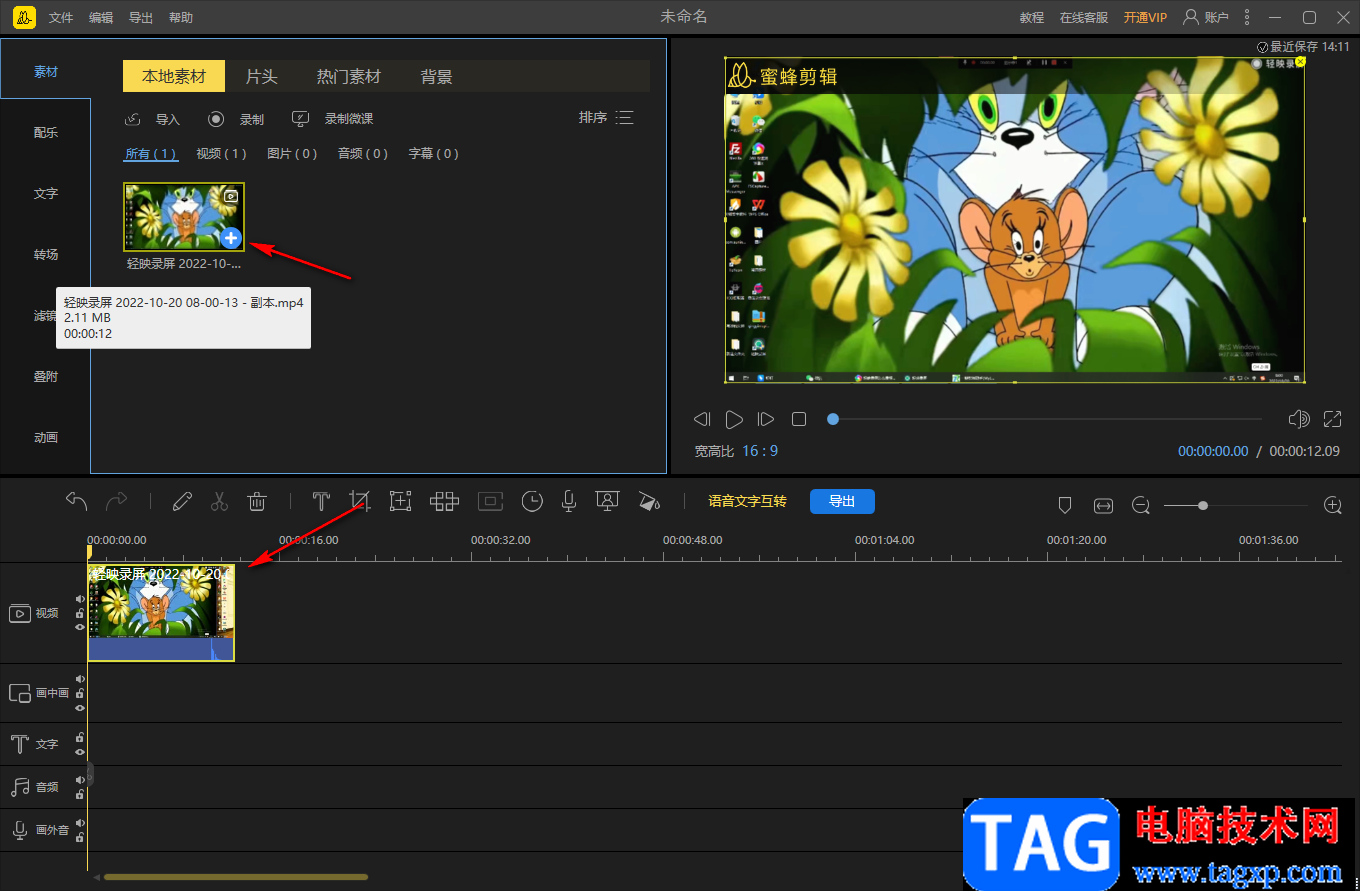
4.然后在左侧有一个【配乐】的选项,将鼠标点击该选项进行背景音乐的选择。
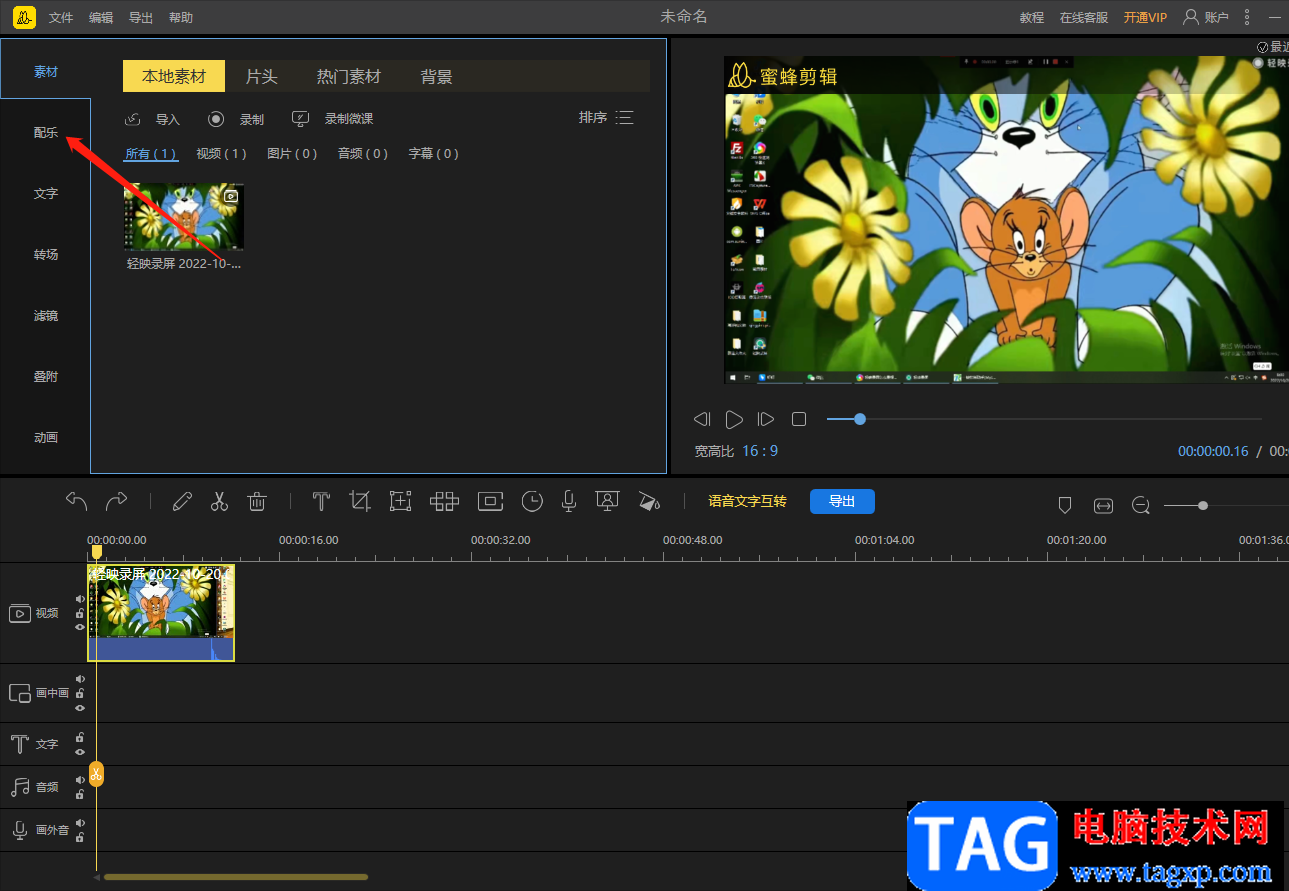
5.选择自己喜欢的一个背景音乐,将其进行下载,然后点击加号图标将添加到下方的音乐的轨道上,如图所示。
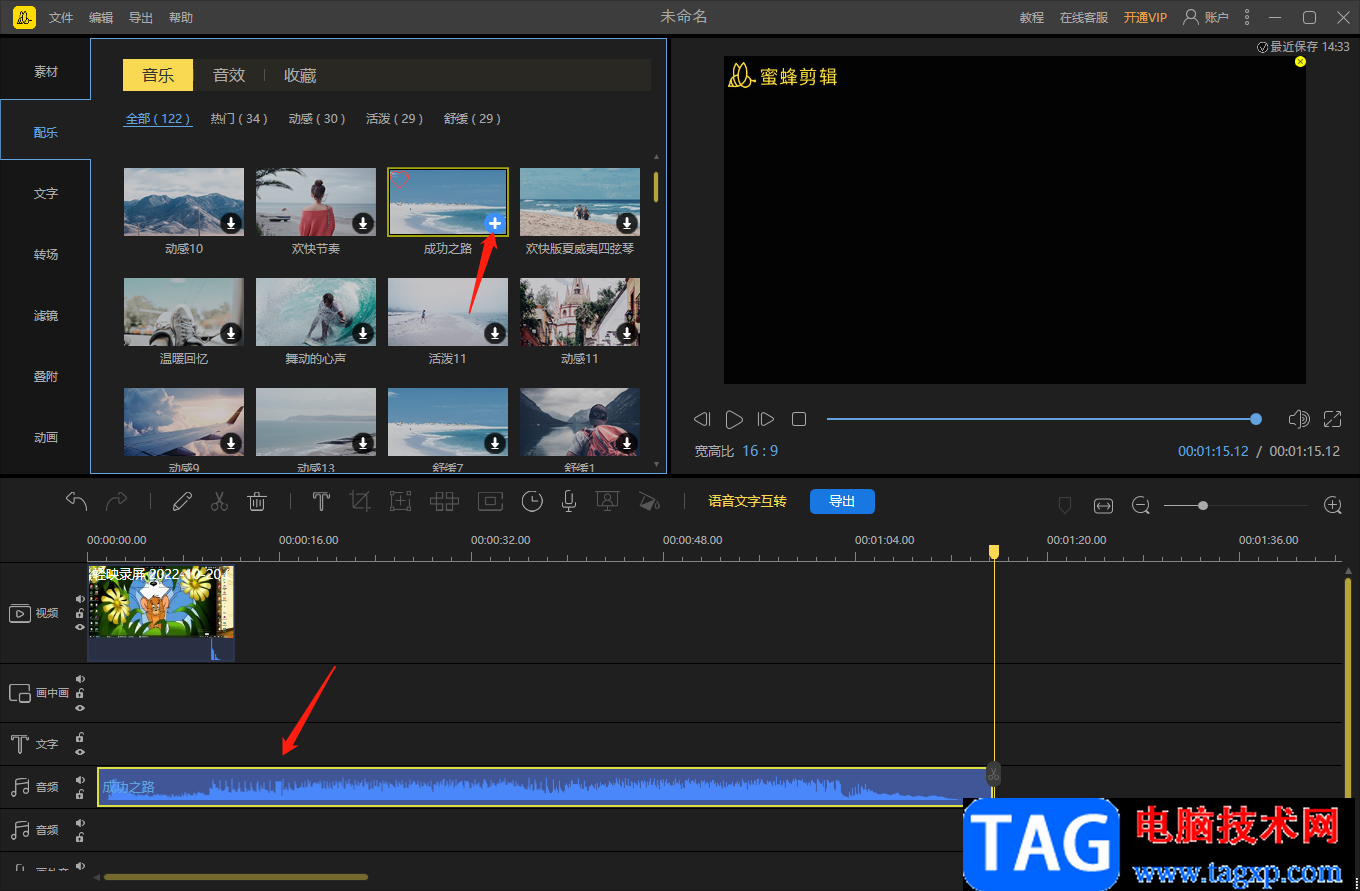
6.如果你只想要该音乐中的某一个精彩的片段,那么你可以通过音乐轨道上的剪刀图标进行剪辑,剪辑好之后,将不需要的片段选中右键点击选择【删除】按钮即可。
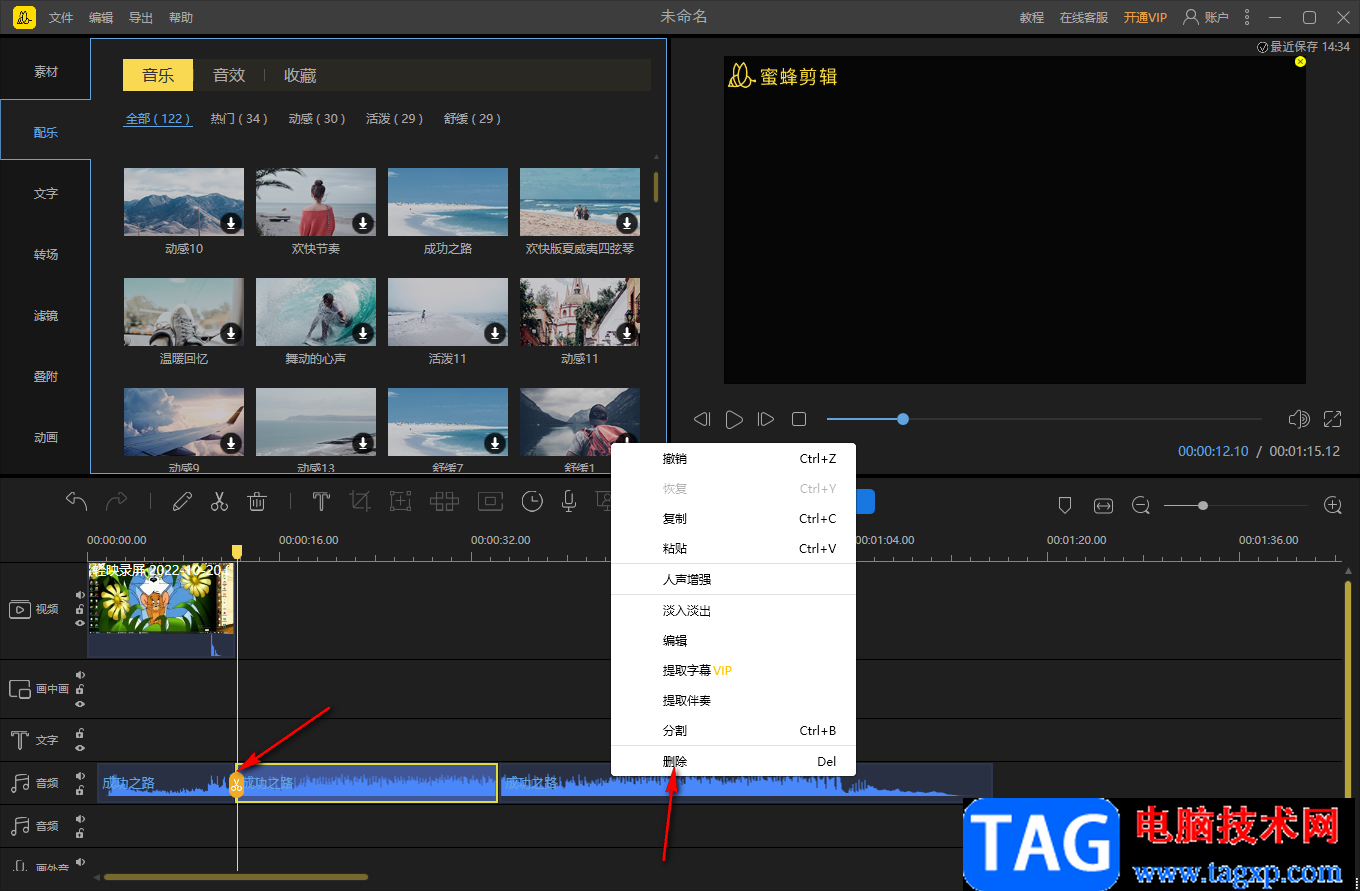
7.删除了不要的片段之后,用鼠标拉动音乐的边框,调整一下音乐片段的显示时长,使音乐片段与视频的显示时长保持一致就好了。
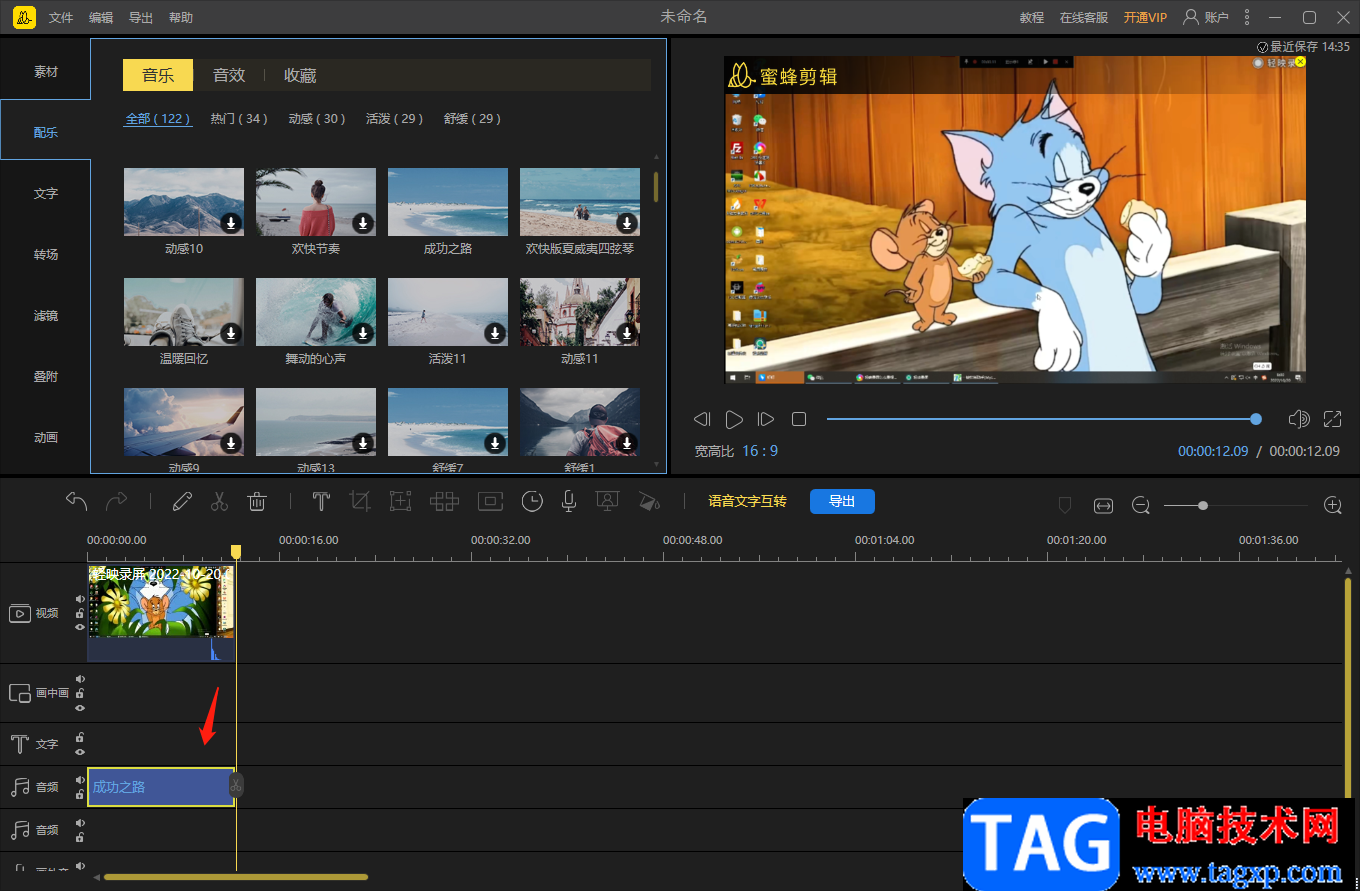
以上就是关于如何使用蜜蜂剪辑软件给视频添加音乐的具体操作方法,我们在使用蜜蜂剪辑软件的时候,有些时候需要给视频添加一个好听的音乐,让视频更加的画面感,让视频素材更加的有趣,那么就可以按照小编分享的方法来设置就好了,方法操作起来非常简单,需要的话可以试试哦。